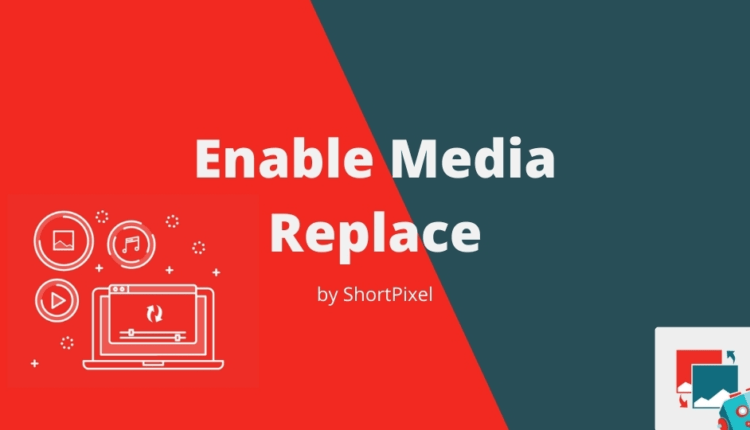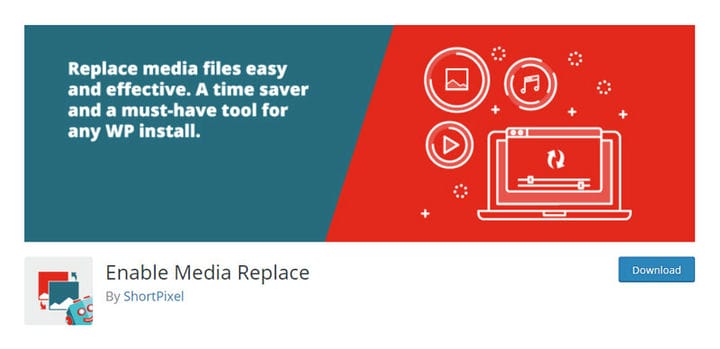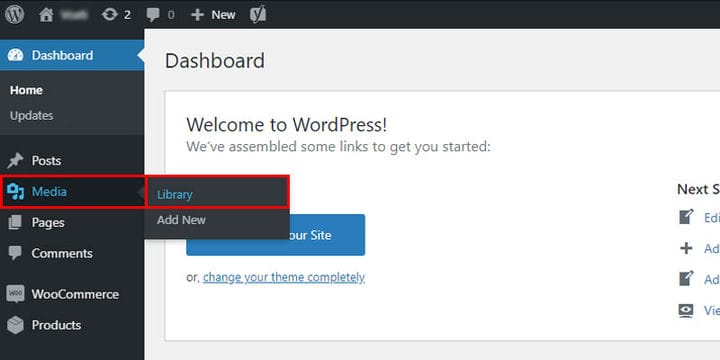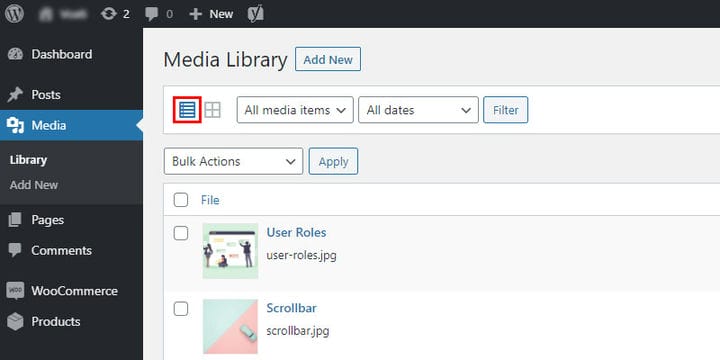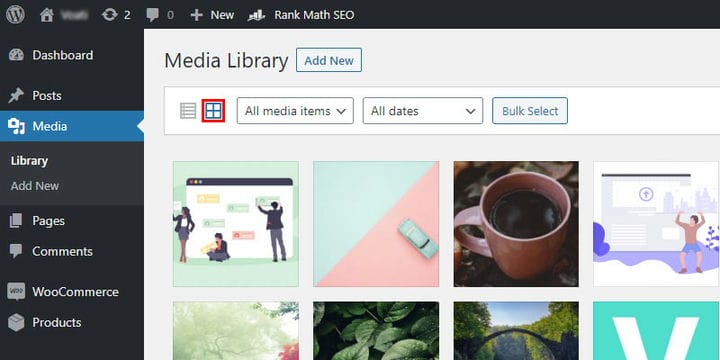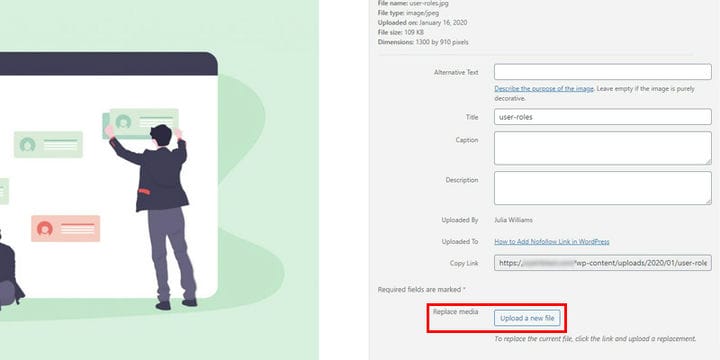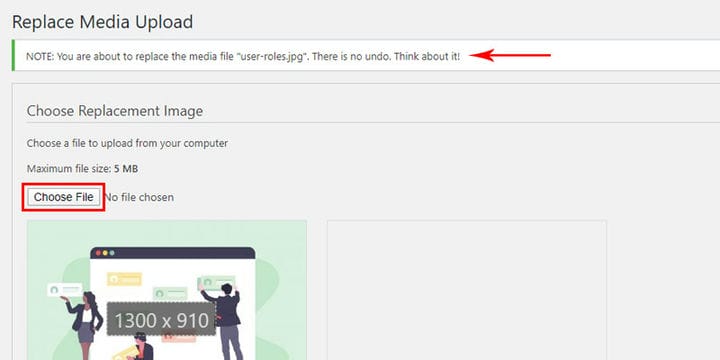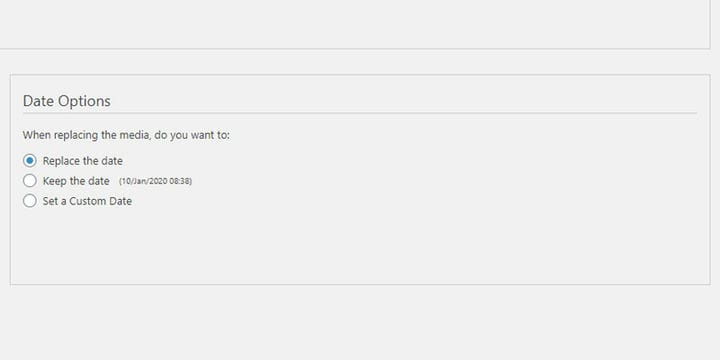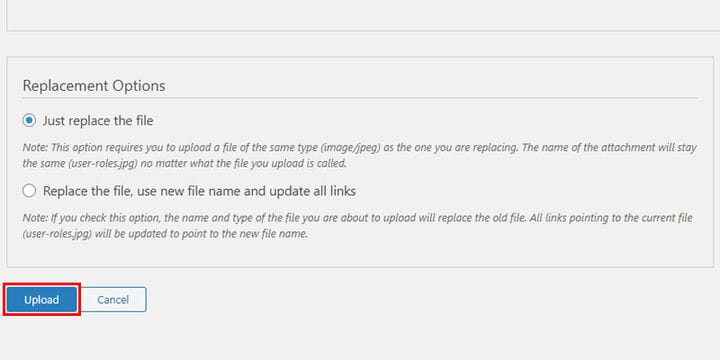Hur man ersätter bilder i WordPress med Aktivera Media Replace Plugin
Att ersätta bilder i WordPress, hur enkelt det än kan låta, är tyvärr inte en enkel process. Om du redan försökt ersätta en utvald bild i WordPress eller en bild på någon sida, kanske du har upptäckt att du var tvungen att göra en ändring på varje sida som innehåller bilden. Om du misslyckas med det kommer du att få många sidor utan bilder – vilket ger en ganska dålig visuell upplevelse.
Avsaknaden av en enkel lösning för bildbyte i WordPress kan vara ett särskilt problem för onlinebutiker som vanligtvis har stora bilddatabaser. Men den här utmaningen är faktiskt ganska lätt att övervinna – med rätt plugin.
Låt oss se hur du aktiverar mediaersättning på WordPress-webbplatser.
Aktivera Media Replace Plugin
Aktivera Media Replace Plugin av ShortPixel låter dig ersätta en bild eller mediafil i ditt mediebibliotek genom att helt enkelt ladda upp en ny fil i dess ställe. Alla sidor som innehåller denna fil kommer automatiskt att uppdateras. Det finns bara ett krav – den nya filen måste vara av samma typ som den du ersätter.
För tillfället har detta WordPress-plugin mer än 400 000 aktiva användare och regelbundna uppdateringar. Den är kompatibel med plugins som dessutom optimerar bilder och återskapar miniatyrer i WordPress.
För att installera plugin, gå till din Dashboard och klicka på Plugins > Add New. I det övre högra hörnet skriver du "Enable Media Replace" i sökfältet och väljer resultatet. Installera plugin-programmet och aktivera det.
Byt ut en bild steg för steg
Börja med att hitta bilden du vill ersätta i mediebiblioteket. Du kommer åt biblioteket från din instrumentpanel, i avsnittet Media > Bibliotek.
Det finns två sätt att visa Media Library, men vi rekommenderar att du väljer en listvy under bildbytet.
Leta reda på bilden du vill ersätta. Håll muspekaren över den för att se alternativen, som inkluderar det plugin-baserade ersättningsalternativet Ersätt media.
I fönstret ser du en ny Ersätt media-knapp som leder dig till redigeringssidan.
Detta öppnar fönstret med ytterligare alternativ. Du kommer att bli varnad om att dessa ändringar är oåterkalleliga, så se till att du dubbelkolla allt du gör. Glöm inte att optimera bilden eftersom det direkt påverkar din webbplatshastighet och sökmotors rankning.
Välj filen du vill lägga till.
Det finns ett par alternativ att ställa in. Den första hänvisar till publiceringsdatum. Du kan välja att ersätta datumet med det nya, behålla det gamla datumet och ställa in ett anpassat datum.
Var extra uppmärksam på följande inställning. Om du väljer Bara ersätt filen måste den nya bilden ha samma filtillägg som den gamla. Dessutom kommer dess namn och URL att förbli desamma.
Om du väljer "Byt ut filen, använd nytt filnamn och uppdatera alla länkar" kommer filnamnet och URL:en att ändras.
Avsluta genom att klicka på Ladda upp.
Slutgiltiga tankar
Denna plugin låter dig göra en skrämmande, tidskrävande uppgift på några minuter. Kom dock alltid ihåg att bilder är en otroligt viktig ingrediens på varje webbplats. Det är därför de måste vara helt optimerade för att göra det bästa av din webbplats när det gäller sökrankningar, laddningshastighet och övergripande användarupplevelse. Dessutom bör du alltid skydda bilder på din WordPress-webbplats för att hålla dem säkra och redo att lysa.